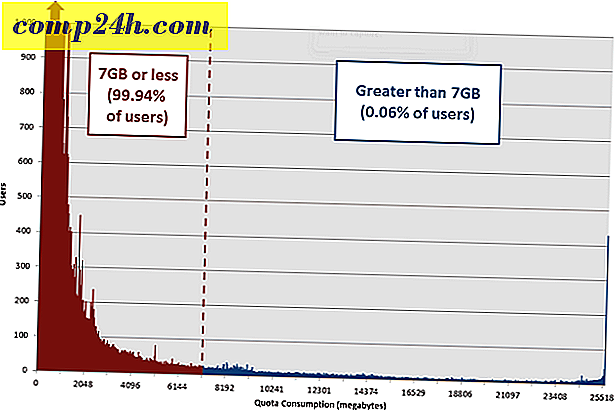Järjestelmän palauttaminen Windows 10: ssa Käytä vähemmän levytilaa
Ennen kuin teet mitään merkittäviä muutoksia Windows 10 -järjestelmään, on aina järkevää luoda järjestelmän palautuspiste. Paluupisteille varataan kuitenkin hyvä tilapaketti. Jos tietokoneessa on SSD, jossa on vain vähän tilaa, voit halutessasi vapauttaa jonkin verran pienentämällä niitä varatun tilan määrää.
Yksi asia, jonka haluat tehdä on varmistaa, että järjestelmän palauttaminen on käytössä, koska se on oletusarvoisesti pois käytöstä. Lue lisää artikkelista Windows 10 -järjestelmän palautuspisteen ottamisesta käyttöön ja luomisesta.
Vähennä levytilaa, jota käytetään järjestelmän palautuksen aikana Windows 10: ssä
Käytä pikanäppäintä Windows Key + R käynnistääksesi Suorita-valintaikkunan ja kirjoita: sysdm.cpl ja paina Enter.
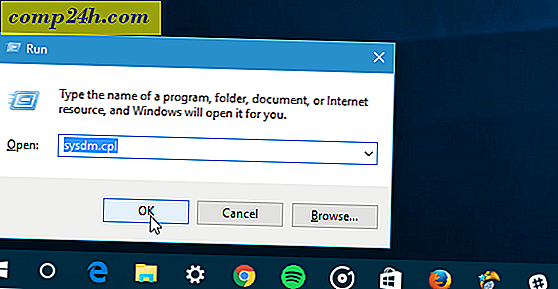
Kun Järjestelmäominaisuudet-ikkuna avautuu, valitse Järjestelmän suojaus -välilehti. Valitse Suojausasetukset -kohdassa paikallisasema ja valitse sitten Määritä-painike.

Avaa Levytilan käyttö -kohdan alaosassa Max Usage -liukusäätimellä haluamasi tilan prosenttiosuus.
Muista, että kun pienennät tilaa, vanhoja palautuspisteitä poistetaan.
Tietenkin, jos haluat poistaa järjestelmän palauttamisen käytöstä ja käyttää mitään tilaa, valitse vain järjestelmän suojauksen poistaminen käytöstä. Jälleen se on pois käytöstä oletuksena.

Windows 10 sisältää uusia tapoja palauttaa järjestelmäsi työkaluja, kuten Nollaa tämä tietokone. Mutta jos sinulla on ongelma päivityksen asentamisen tai muutoksen tekemisen jälkeen, palauttaminen tiettyyn kohtaan on yleensä helpompi.
Jos käytössäsi on vanhempi Windows-versio, lue ohjeet: Vähennä kiintolevytilaa, jota Windowsin järjestelmätoisto palauttaa.
Jos olet uusi Windows 10 -puhelimeen ja haluat vieläkin enemmän oppaita ja vinkkejä, muista tarkistaa kaikki Windows 10 -arkiston arkistot. Myös tiettyihin kysymyksiin liittyä ilmainen Windows 10 -foorumiin ja lähetä kysymyksiä ja ajatuksia Microsoftin uudesta käyttöjärjestelmästä.